Maison >développement back-end >tutoriel php >L'ensemble du processus d'installation de l'extension Redis et des tests Redis et de l'utilisation de php7.X sous Windows (phpstudy, wamp, xampp)
L'ensemble du processus d'installation de l'extension Redis et des tests Redis et de l'utilisation de php7.X sous Windows (phpstudy, wamp, xampp)
- 不言original
- 2018-04-27 14:48:564452parcourir
Le contenu de cet article concerne l'installation de l'extension redis et l'ensemble du processus de test et d'utilisation de redis (phpstudy, wamp, xampp) sous Windows. Il a une certaine valeur de référence. Maintenant, je le partage avec tous les amis dans le besoin. Vous pouvez vous y référer.
1. Configuration de l'installation de l'extension Redis en PHP
1. Tout d'abord, et le point le plus important est que vous devez connaître les informations de votre version PHP, qui détermineront la version de votre fichier d'extension. Une chose à retenir en particulier est que le choix de x64 ou x86 pour Redis est déterminé selon que la version PHP de l'architecture est x64 ou x86, et n'a rien à voir avec le système d'exploitation Windows. Cet exemple est l'environnement intégré phpstudy. Le résultat de l'utilisation de la fonction phpinfo() pour imprimer les informations de version php est le suivant :
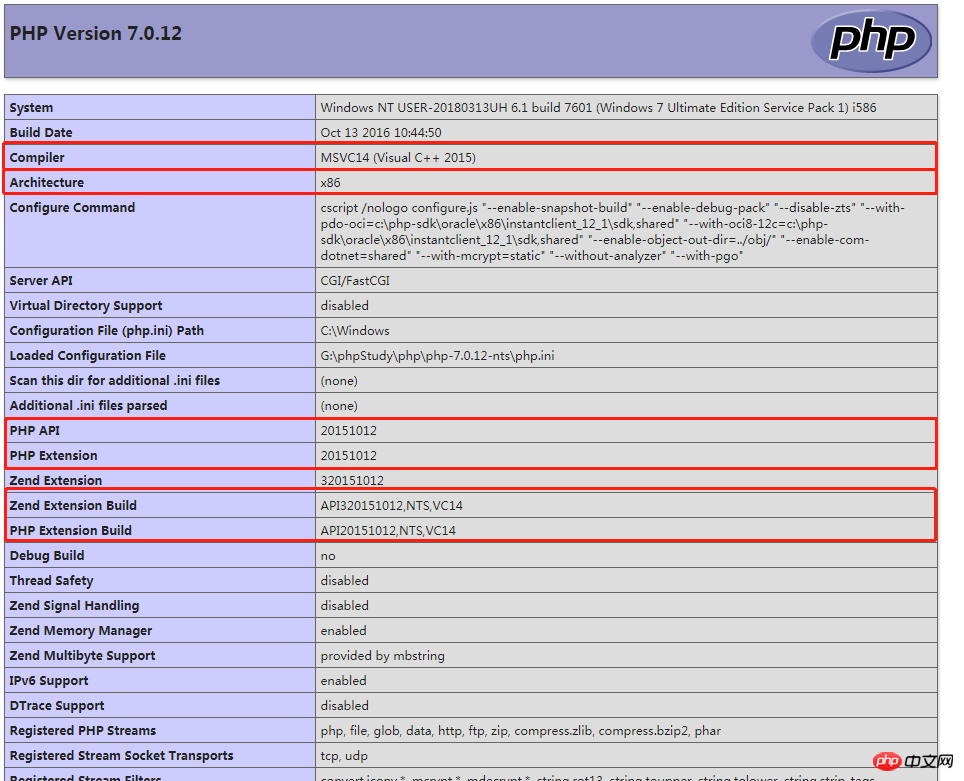
Ici, vous pouvez voyez clairement que l'architecture La structure est x86, donc redis doit être sélectionné comme x86 (c'est aussi la raison pour laquelle je n'ai pas réussi à installer Life and Death au début). OK, après avoir connu les informations de version de php, nous téléchargerons le redis correspondant. L'adresse de téléchargement est : https://pecl.php.net/package/redis.
2 Entrez l'adresse de téléchargement et vous pourrez voir des informations sur la version Redis. Il existe des instructions pour la dernière version de Redis, deux versions bêta et une version stable. Ici, nous utilisons la version stable.
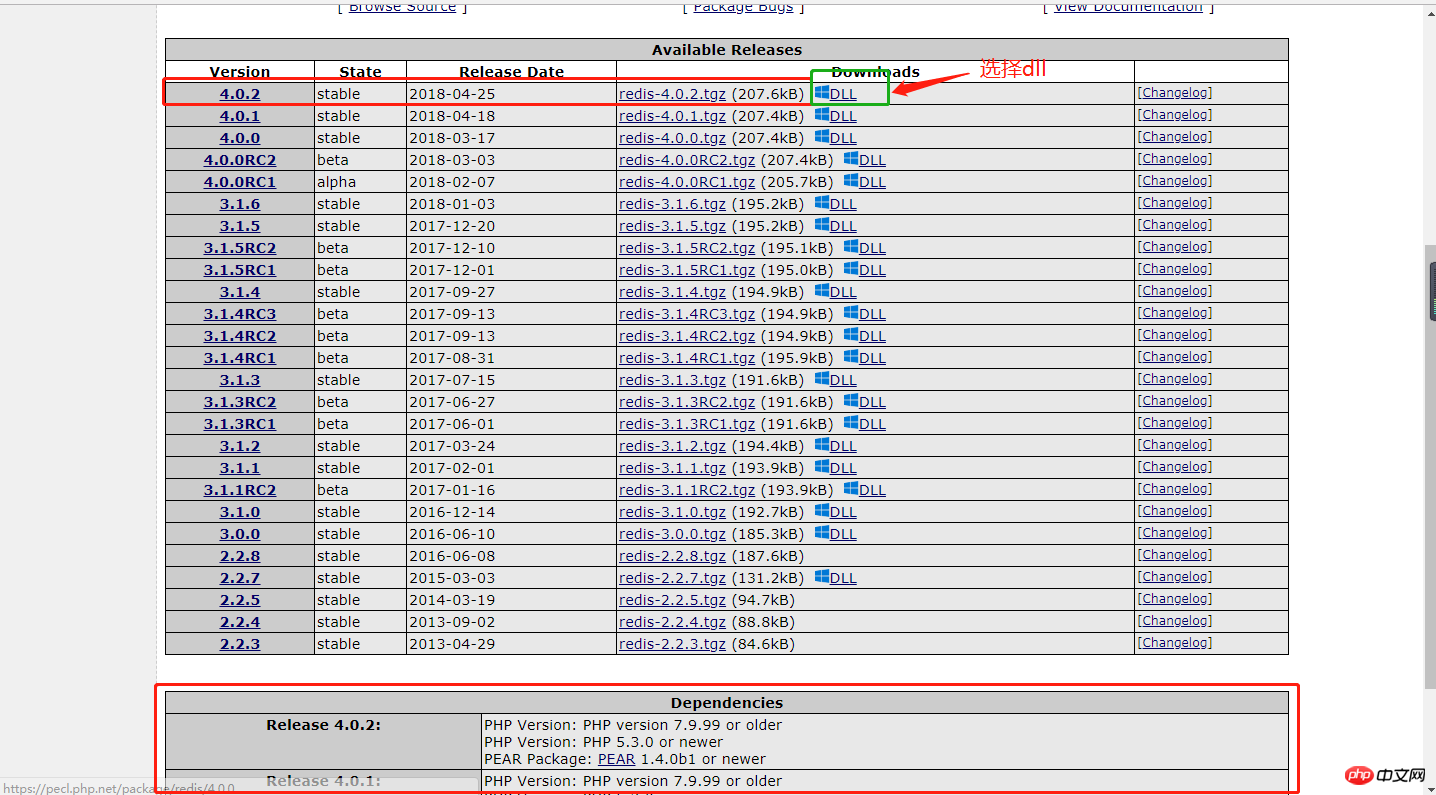
Puisque ma version de php est : php version 7.1.8, qui répond aux conditions de la dernière version de redis, je choisis donc la dernière version de redis ( selon mes propres informations sur la version php, choisissez simplement la version Redis qui vous convient).
Cliquez pour accéder à la page DLL et vous pourrez voir les informations redis de cette version. Si vous trouvez cela gênant, vous pouvez accéder directement à l'entrée de la liste des DLL :
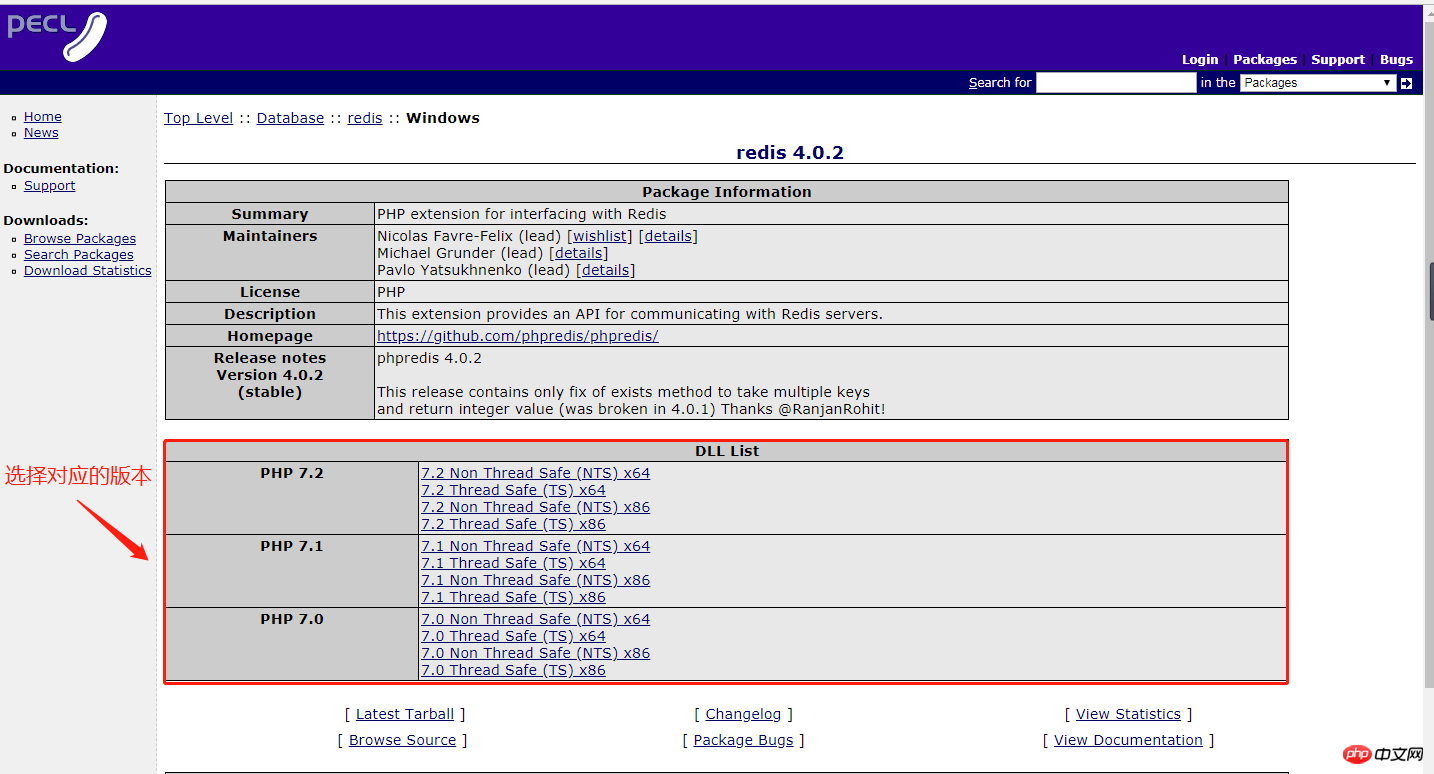
Ici, vous avez le choix entre plusieurs formats différents, si ce n'est pas le cas. savoir lequel choisir Lequel peut être vu dans la figure 1 ci-dessus. Tout d'abord, la version de PHP est 7.0.12, donc PHP 7.0 doit être sélectionné. Deuxièmement, comme le montre la figure 1, PAPI20151012,NTS,VC14, l'élément NTS doit donc être sélectionné. Ensuite, son architecture est x86, vous devez donc sélectionner le format x86. (Bien que mon Windows soit x64, cela n'a rien à voir avec la sélection de la version Redis, alors ne vous laissez pas tromper). Par conséquent, téléchargez la version 7.0 Non Thread Safe (NTS) x86
3. Après la décompression, copiez php_redis.dll dans le répertoire ext de php. Certaines personnes disent que vous devez copier php_redis.pdb dans le répertoire ext, mais je l'ai personnellement pratiqué. Il vous suffit de copier php_redis.dll dans le répertoire ext de php (cela peut être dû à la version de php. Vous devez baser sur votre situation réelle, gestion flexible).
4 Modifiez php.ini et ajoutez :
; php_redis
extension=php_redis.dll
5 Redémarrez Apache, exécutez la fonction phpinfo() et recherchez la page. Vous pouvez voir que l'extension redis a été configurée avec succès.

2. Dans le système Windows, installez le serveur et le client Redis
1 Téléchargez depuis le site Web github. L'adresse de téléchargement est : https://github.com/dmajkic/redis/downloads
2 Installez-le en fonction de la situation réelle (c'est-à-dire copiez les fichiers correspondants dans le répertoire personnalisé en fonction de la situation réelle). Si votre système d'exploitation est 64 bits, choisissez 64 bits.
Exécutez redis-server.exe redis.conf ; l'image suivante indique un démarrage réussi : 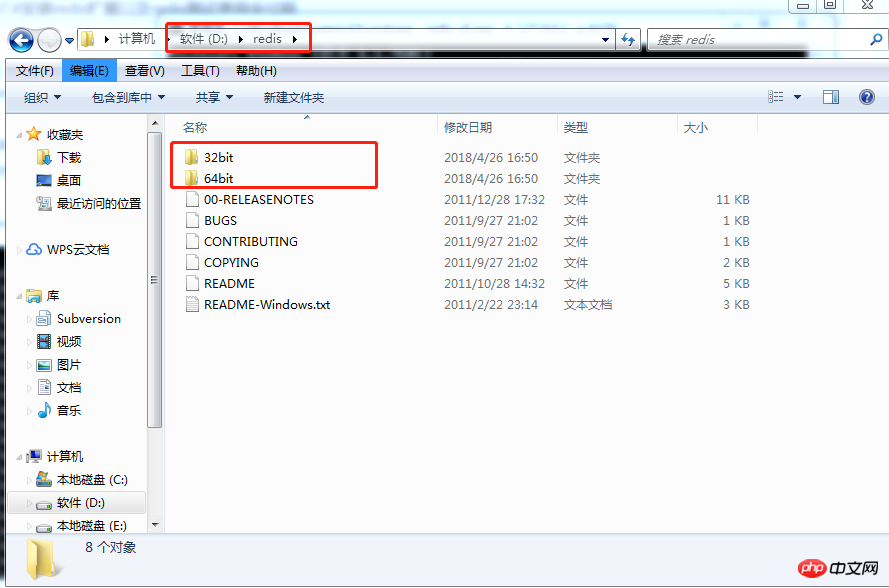
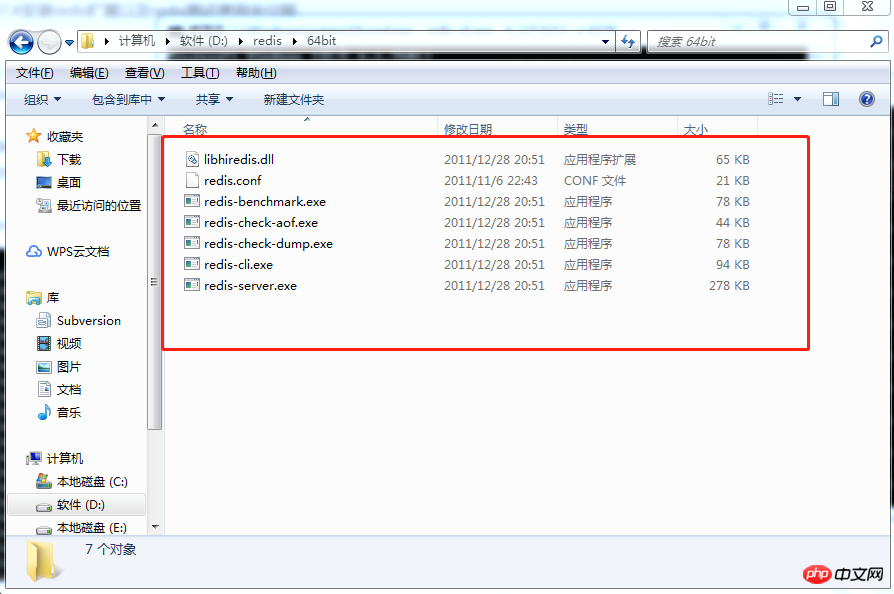
4 Ne fermez pas la fenêtre d'origine (si fermé, le serveur Redis n'est pas accessible), ouvrez une nouvelle fenêtre, basculez vers le répertoire Redis et exécutez redis-cli.exe -h 127.0.0.1 -p 6379. Comme le montre l'image ci-dessous, vous pouvez voir que redis-cli a démarré avec succès :
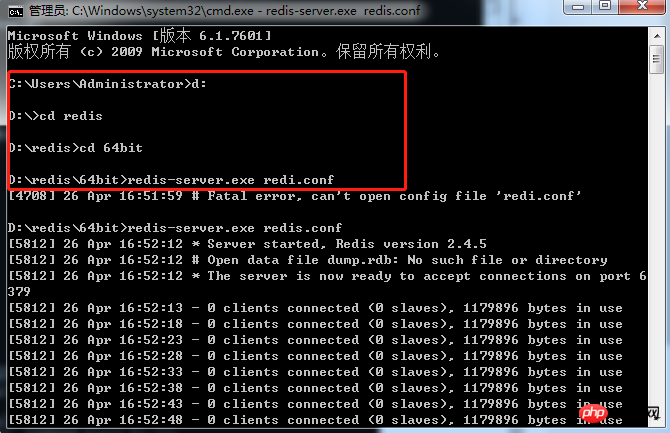 5 Utilisez redis pour tester et le résultat s'avère réussi :
5 Utilisez redis pour tester et le résultat s'avère réussi :
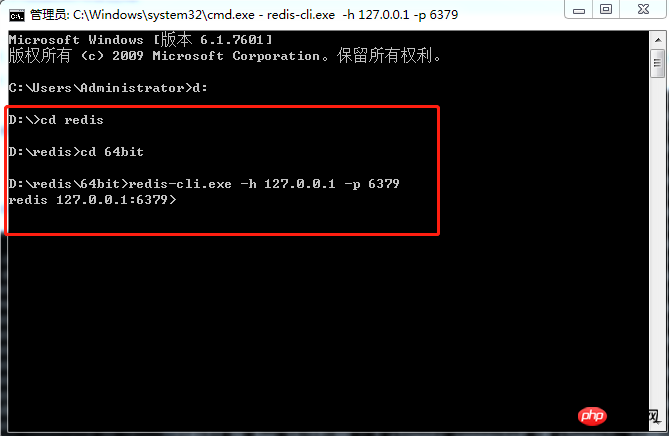 3 Test dans Thinkphp3.2 Pour le moment, le serveur Redis ne peut pas être fermé, sinon une erreur se produira. Le code est le suivant :
3 Test dans Thinkphp3.2 Pour le moment, le serveur Redis ne peut pas être fermé, sinon une erreur se produira. Le code est le suivant :
Le résultat final est
youname, indiquant que l'installation de redis a réussi. 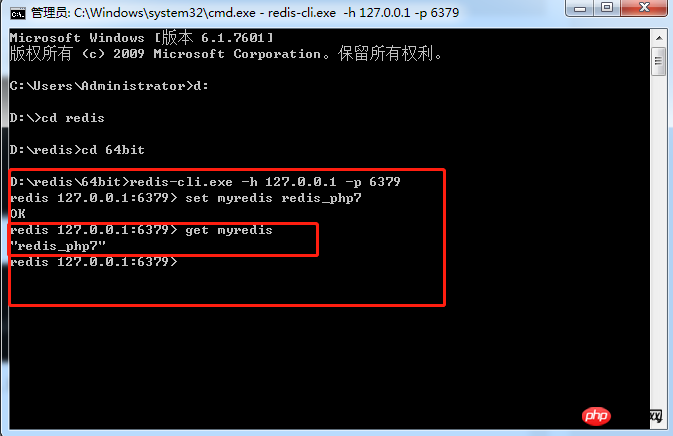
Il convient de noter que si vous déboguez et installez dans un environnement PHP7, vous devez noter que la configuration mysql doit être configurée en tant que mysqli
Recommandations associées :
$redis = new \Redis(); $redis->connect(C('REDIS_HOST'), C('REDIS_PORT')); $redis->set('myname', 'yourname'); //设置值 $res = $redis->get('myname'); echo $res;
Installation Linux de Redis pour la méthode d'extension PHP
Code d'instance pour l'installation de l'extension Redis dans le framework yii2.0
Ce qui précède est le contenu détaillé de. pour plus d'informations, suivez d'autres articles connexes sur le site Web de PHP en chinois!
Articles Liés
Voir plus- Comment utiliser cURL pour implémenter les requêtes Get et Post en PHP
- Comment utiliser cURL pour implémenter les requêtes Get et Post en PHP
- Comment utiliser cURL pour implémenter les requêtes Get et Post en PHP
- Comment utiliser cURL pour implémenter les requêtes Get et Post en PHP
- Tous les symboles d'expression dans les expressions régulières (résumé)

